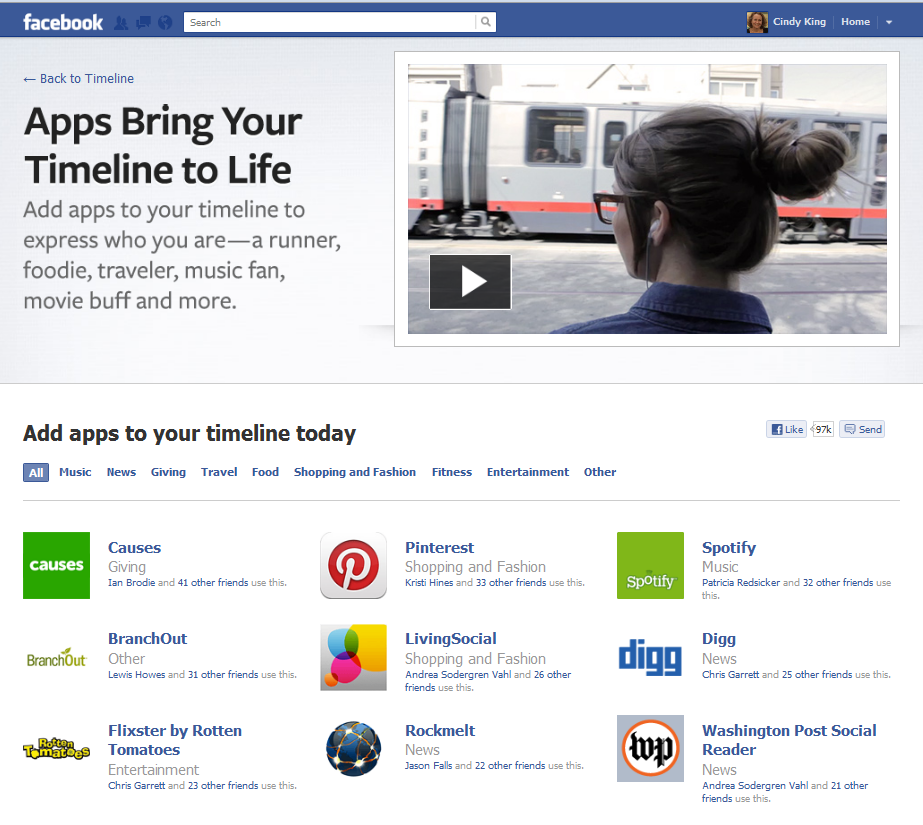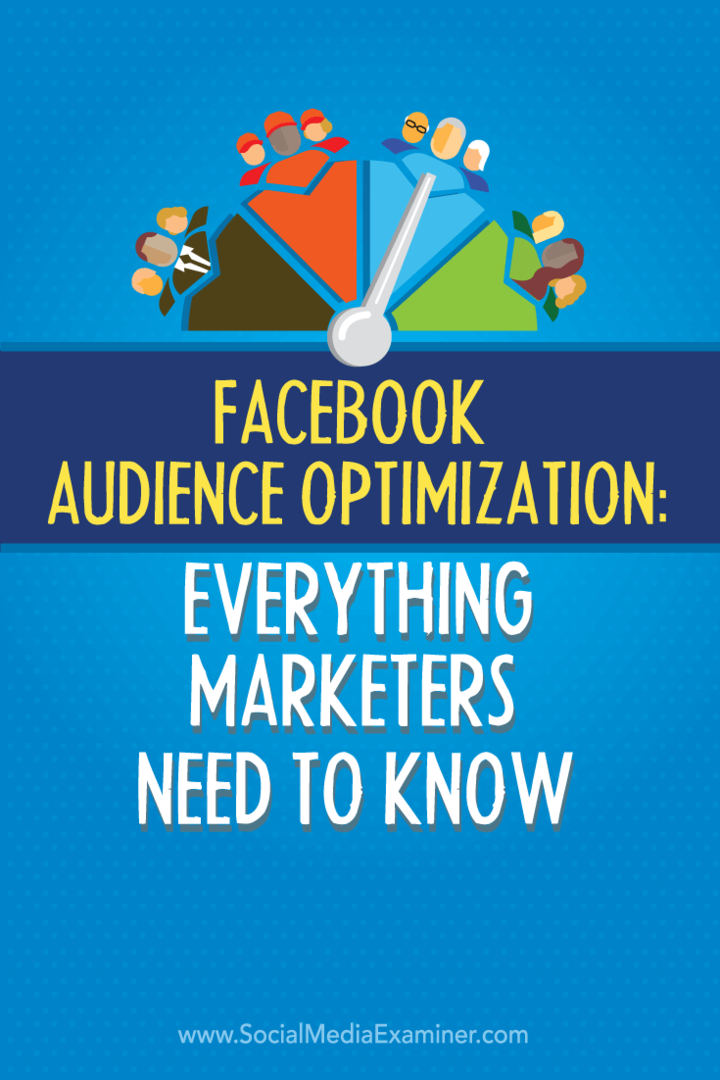विंडोज 11 पर अकाउंट टाइप कैसे बदलें
माइक्रोसॉफ्ट विंडोज़ 11 नायक / / August 31, 2022

अंतिम बार अद्यतन किया गया

अपने विंडोज 11 पीसी तक पहुंच प्रतिबंधित करना चाहते हैं? आप एक व्यवस्थापक से एक मानक उपयोगकर्ता खाते में स्विच करना चाह सकते हैं। यह मार्गदर्शिका बताएगी कि कैसे।
विंडोज 11 आपको एक उपयोगकर्ता के लिए खाता प्रकार बदलने की अनुमति देता है मानक तथा व्यवस्थापक उपयोगकर्ता. यह डिवाइस और एप्लिकेशन तक उपयोगकर्ता के पहुंच स्तर को निर्धारित करता है।
एक "एकप्रशासक"खाता डिवाइस और ऐप्स का पूर्ण नियंत्रण प्रदान करता है। उदाहरण के लिए, व्यवस्थापक खाते वाला उपयोगकर्ता खाते का उपयोग ऐप्स इंस्टॉल करने और चलाने के लिए कर सकता है, जिसके साथ चल सकता है उन्नत विशेषाधिकार, वैश्विक सिस्टम सेटिंग्स बदलें, और पासकोड दर्ज किए बिना अन्य परिवर्तन करें पहला।
ए "एसभद्दा उपयोगकर्ता"खाता उपयोगकर्ताओं के विशेषाधिकारों को प्रतिबंधित करता है लेकिन अधिक सुरक्षित वातावरण प्रदान करता है। यदि आप Windows 11 पर खाता प्रकार बदलना चाहते हैं, तो नीचे दिए गए चरणों का पालन करें।
विंडोज 11 पर अकाउंट टाइप कैसे बदलें
Windows 11 पर खाता प्रकार बदलने से आप इसकी अनुमतियों को प्रबंधित कर सकते हैं और उपयोगकर्ताओं के लिए स्वयं किसी चीज़ पर काम करना आसान बना सकते हैं।
Windows 11 पर खाता प्रकार बदलने के लिए:
- खोलें प्रारंभ मेनू और चुनें समायोजन.

- में समायोजन, चुनें हिसाब किताब > अन्य उपयोगकर्ता.
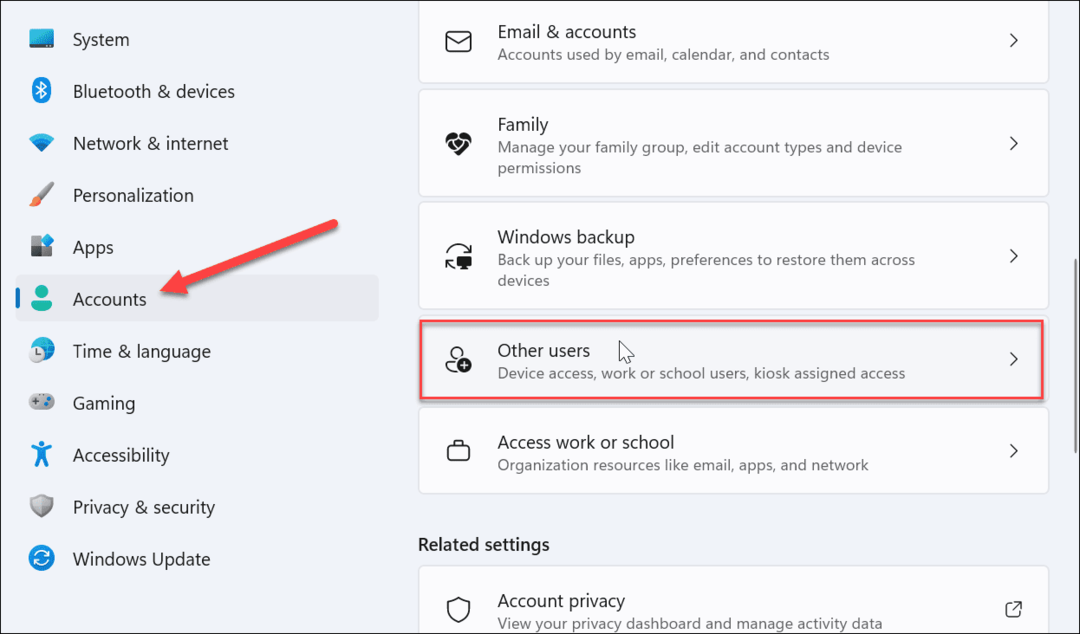
- नीचे अन्य उपयोगकर्ता अनुभाग, अद्यतन करने के लिए खाता ढूंढें और चुनें खाता प्रकार बदलें बटन।
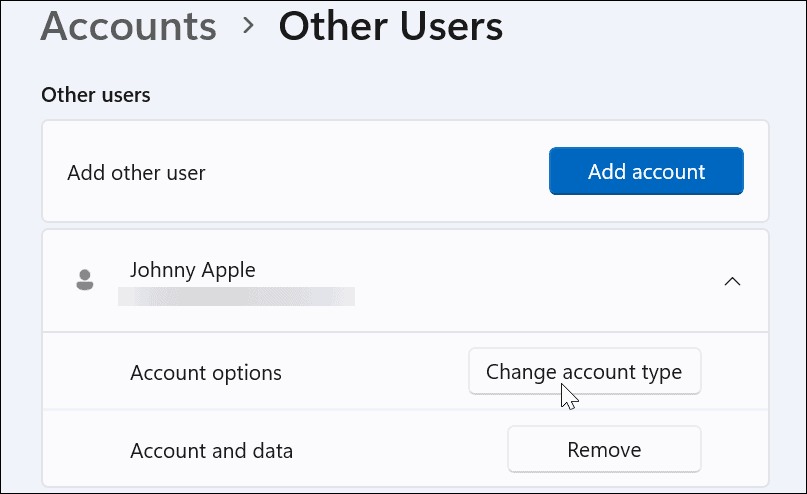
- नीचे खाते का प्रकार अनुभाग, या तो चुनें मानक या प्रशासक ड्रॉपडाउन से विकल्प और क्लिक करें ठीक है.
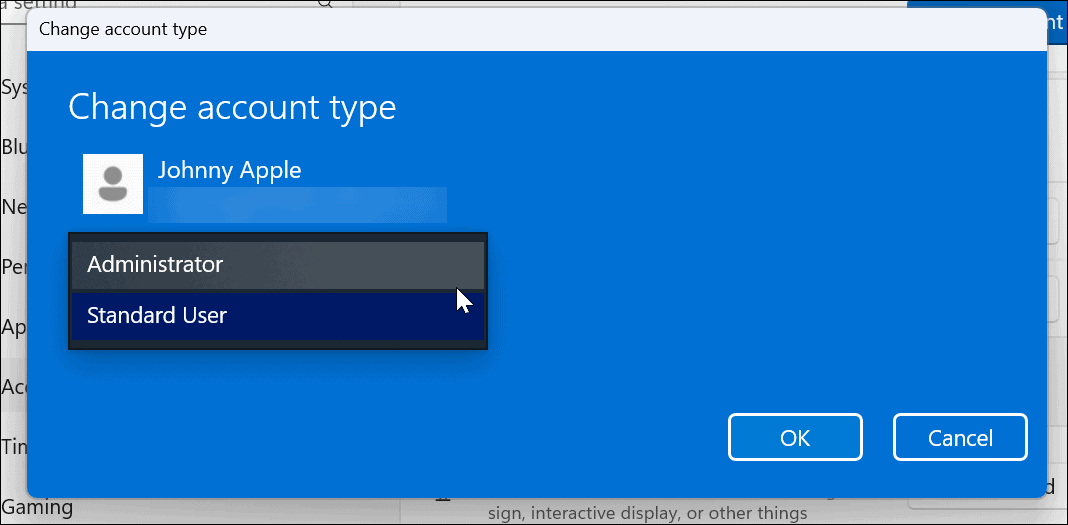
- खाता प्रकार बदलने के बाद, अपने पीसी को पुनरारंभ करें, फिर अपने नए खाता प्रकार का उपयोग करके वापस लॉग इन करें।
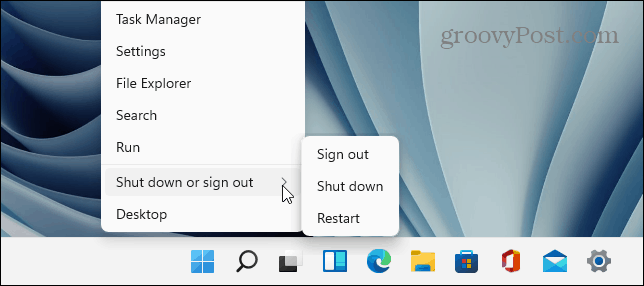
कंट्रोल पैनल में अकाउंट टाइप कैसे बदलें
यदि आप पसंद करते हैं नियंत्रण कक्ष का उपयोग करें Windows 11 पर खाता प्रकार बदलने के लिए, आप कर सकते हैं—अभी के लिए कम से कम। प्रक्रिया सीधी है लेकिन इसमें कुछ और कदम शामिल हैं।
नियंत्रण कक्ष के माध्यम से Windows 11 उपयोगकर्ता खाता प्रकार बदलने के लिए:
- खोलें प्रारंभ मेनू.
- प्रारंभ में, खोजें सीपीएल और चुनें कंट्रोल पैनल ऊपर से।
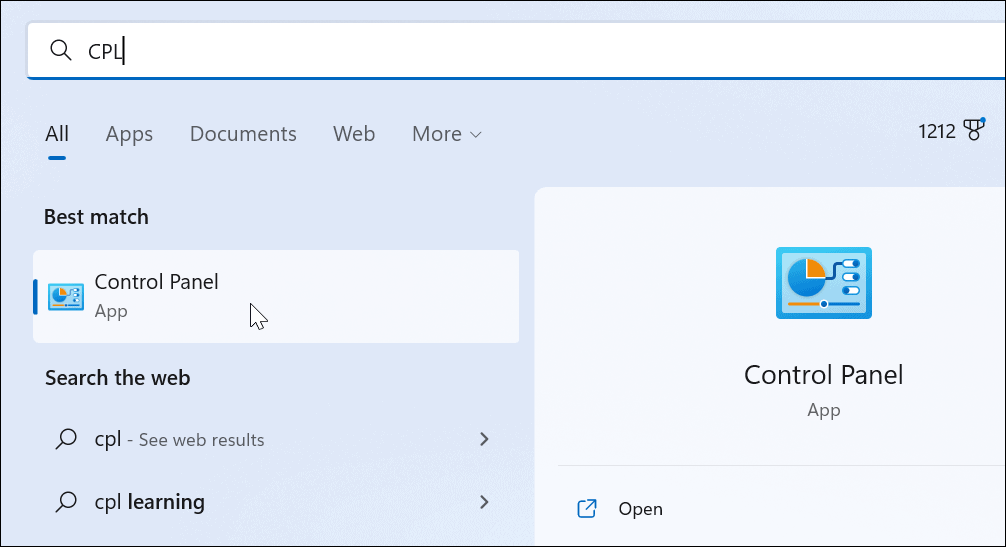
- मुख्य से कंट्रोल पैनल स्क्रीन, क्लिक करें खाता प्रकार बदलें के तहत लिंक उपयोगकर्ता खाते विकल्प।
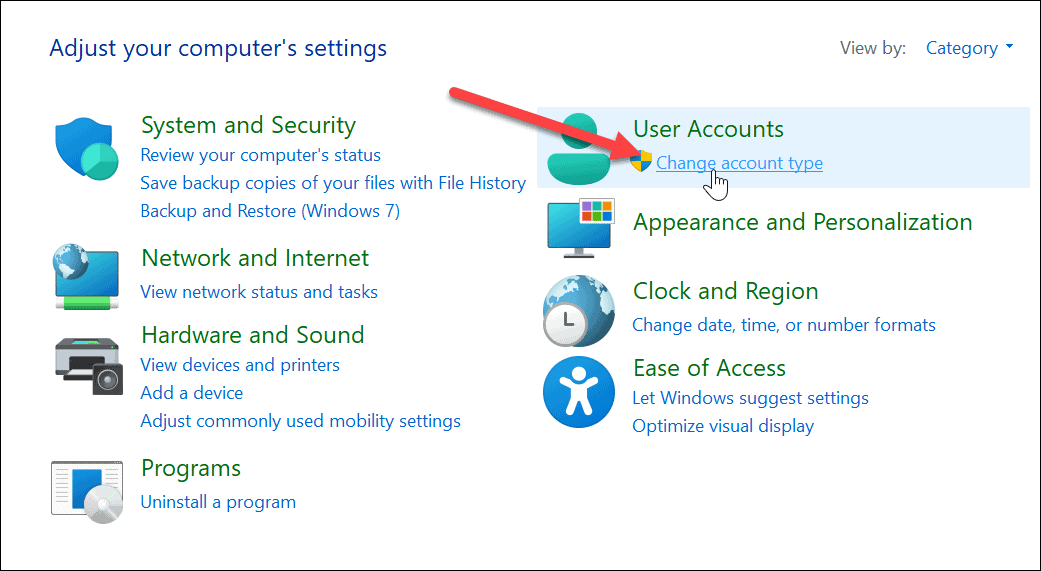
- उस खाते पर क्लिक करें जिसके लिए आप प्रकार बदलना चाहते हैं।
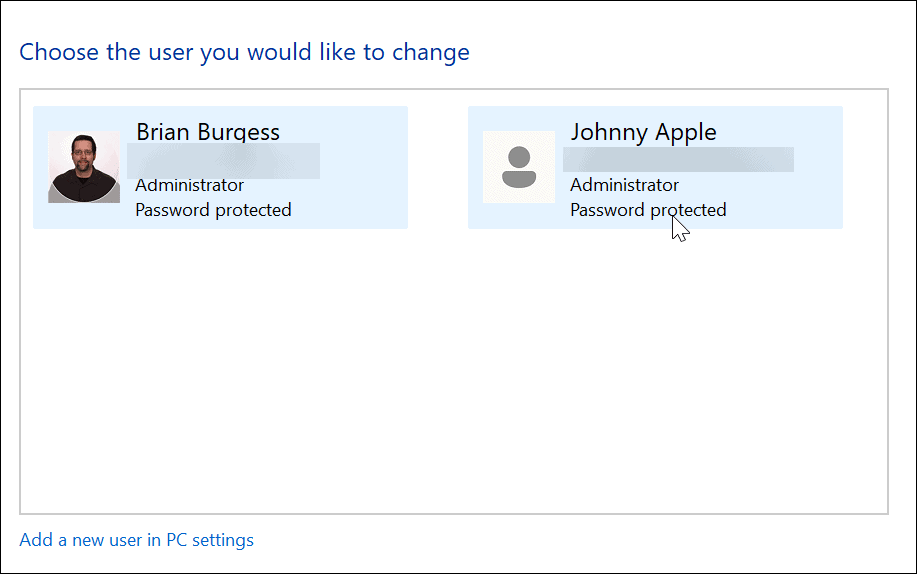
- दबाएं खाता प्रकार बदलें दाईं ओर लिंक।
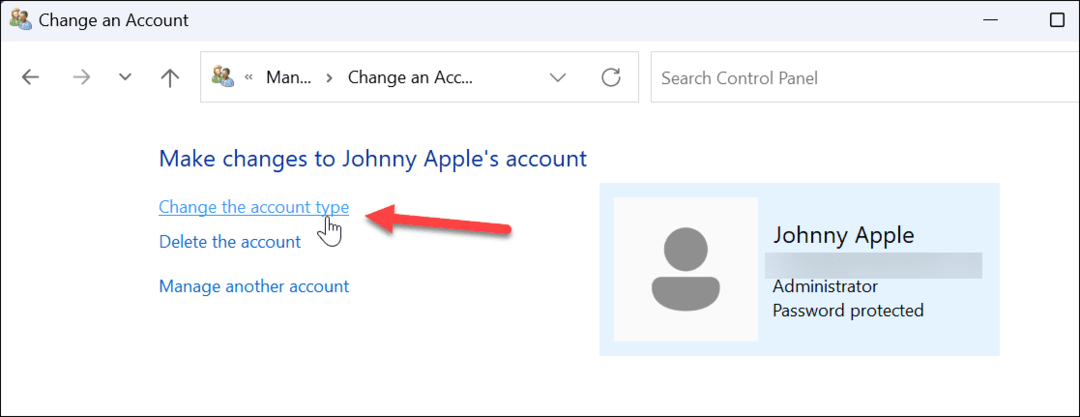
- आप जिस प्रकार के खाते का उपयोग करना चाहते हैं उसे चुनें और क्लिक करें खाता प्रकार बदलें बटन।
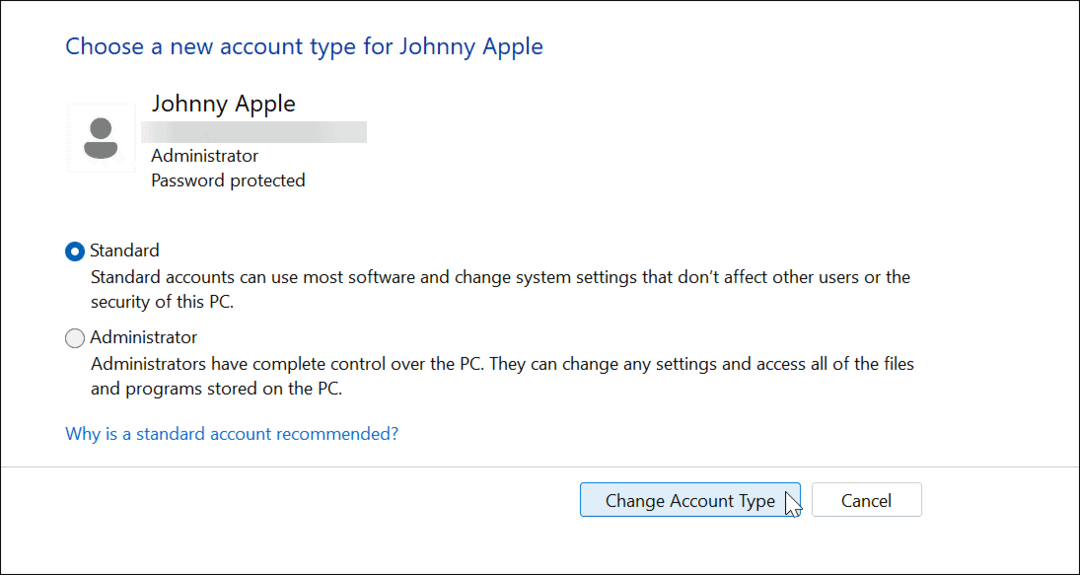
आपके द्वारा चुने जाने पर खाता सेट हो जाएगा। उदाहरण के लिए, हम इसे व्यवस्थापक से मानक उपयोगकर्ता खाते में सेट करते हैं।
Windows 11 पर खाता प्रकार बदलें (वैकल्पिक विधि)
आप उपयोगकर्ता के खाते के प्रकार को बदलने के लिए नियंत्रण कक्ष से एक वैकल्पिक विधि का भी उपयोग कर सकते हैं। यह सीधा है, लेकिन आपको यह जानना होगा कि क्या करना है।
विंडोज़ पर उपयोगकर्ता खाता प्रकार बदलने की वैकल्पिक विधि का उपयोग करने के लिए:
- मार विंडोज कुंजी + आर खोलने के लिए दौड़ना संवाद।
- टाइप नेटप्लविज़ खुले मैदान में और क्लिक करें ठीक है.
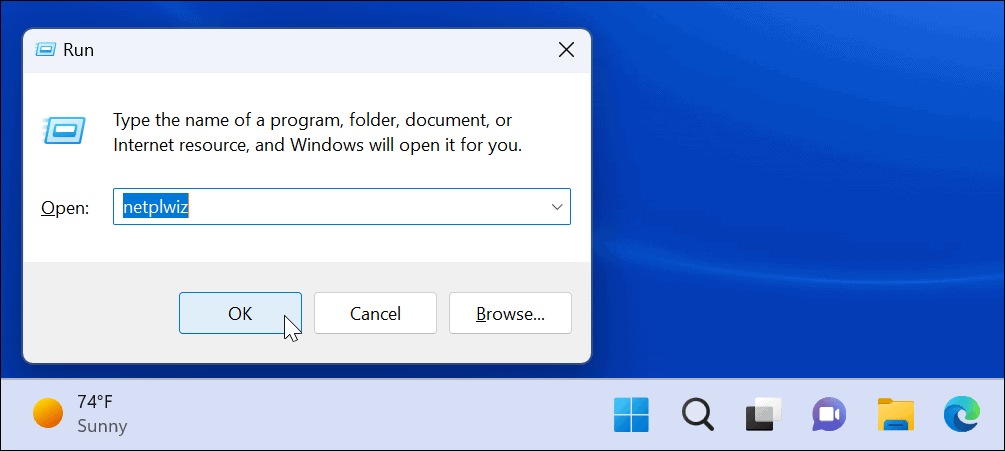
- उस खाते का चयन करें जिसका आप प्रकार बदलना चाहते हैं, और क्लिक करें गुण बटन।
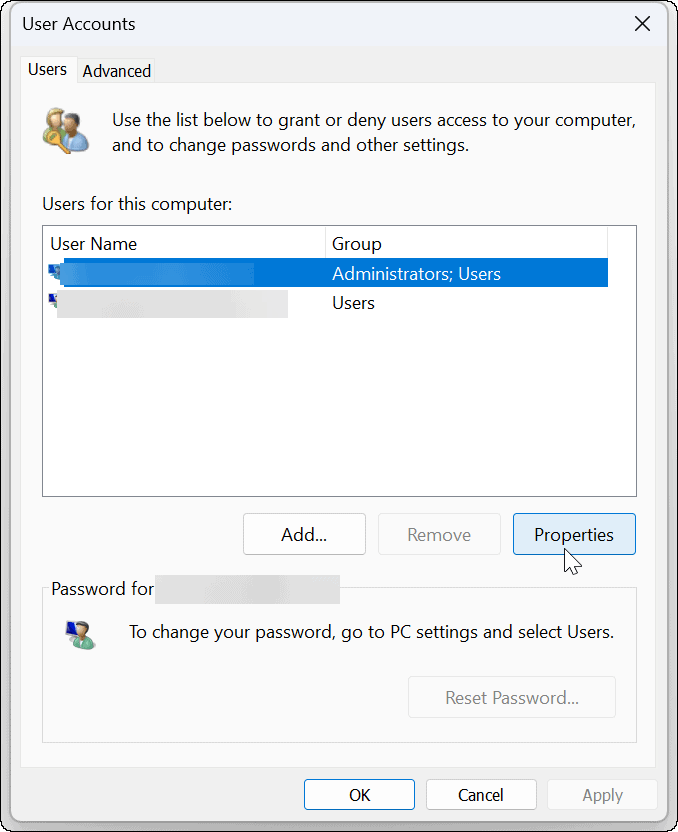
- सुनिश्चित करें समूह की सदस्यता टैब खुला है।
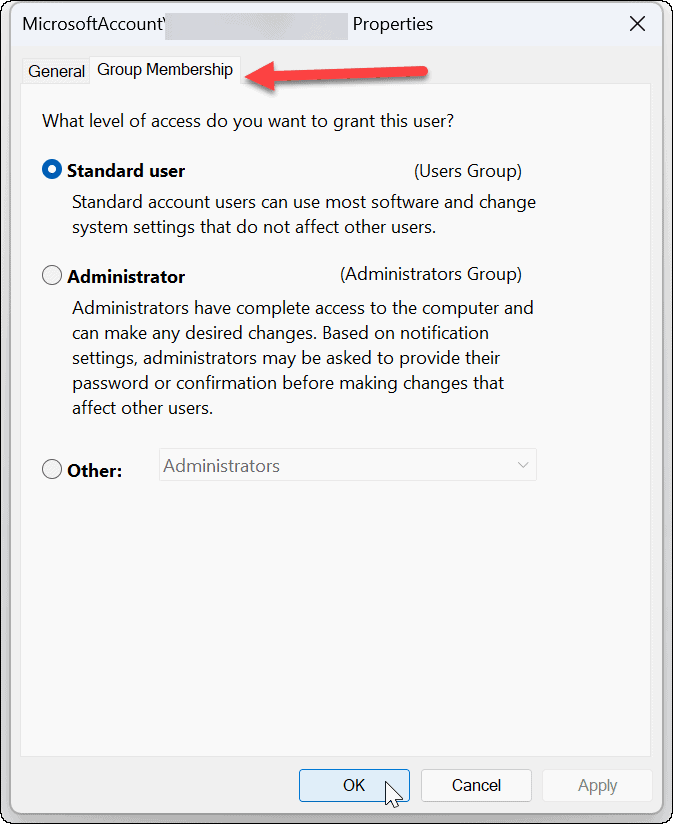
- इसके बाद, उस खाते का चयन करें जिसे आप एक्सेस देना चाहते हैं और क्लिक करें ठीक है.
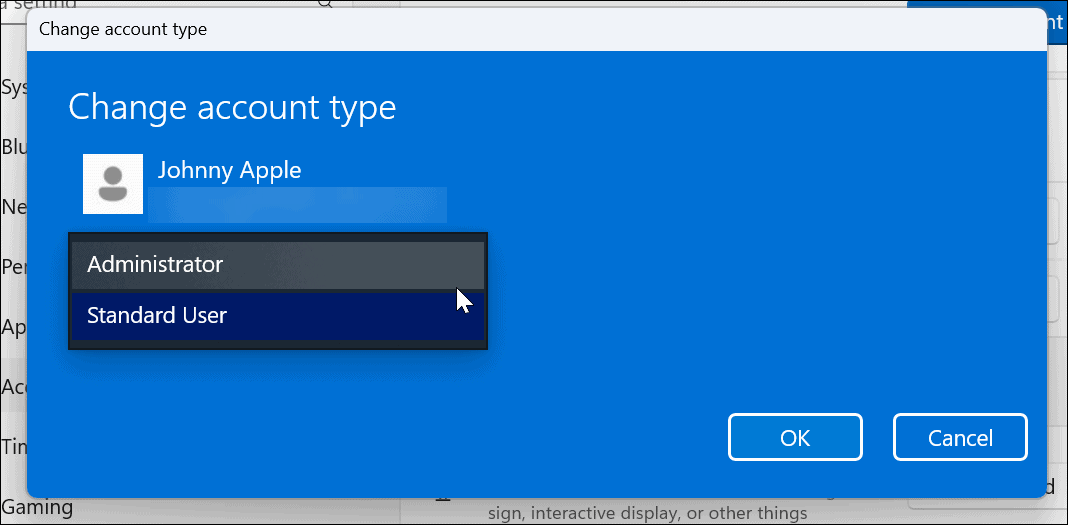
- दबाएं ठीक है बटन फिर से बंद करने के लिए उपयोगकर्ता खाते स्क्रीन।
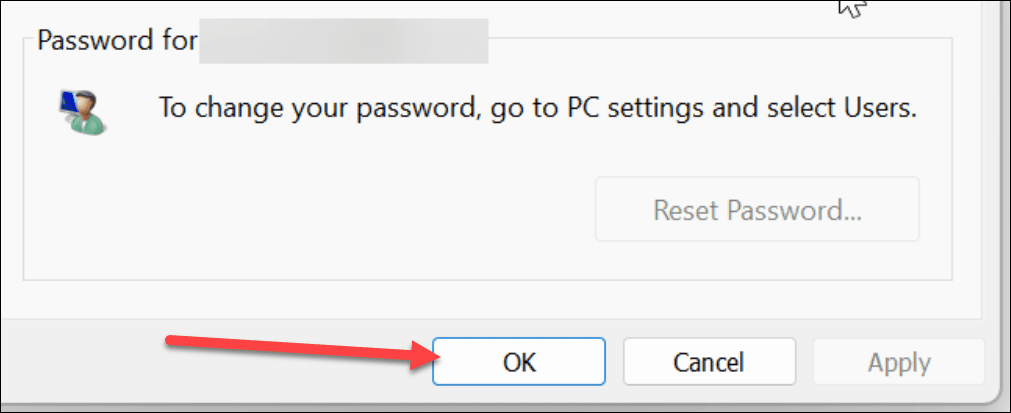
Windows 11 पर खाता प्रकार बदलें
ऊपर दिए गए चरणों का उपयोग करके, आप Windows 11 पर खाता प्रकार को शीघ्रता से बदल सकते हैं।
आप विंडोज 11 पर यूजर अकाउंट के साथ और भी बहुत कुछ कर सकते हैं। उदाहरण के लिए, आप पूरी तरह से कर सकते हैं कष्टप्रद उपयोगकर्ता खाता नियंत्रण (UAC) को अक्षम करें तथा एक स्थानीय उपयोगकर्ता खाता जोड़ें. आप शायद इसमें रुचि रखते हों सेटिंग्स से उपयोगकर्ताओं को अवरुद्ध करना विंडोज 11 पर।
यदि आपको अंततः किसी खाते से छुटकारा पाना है, तो चेक आउट करें Windows 11 से Microsoft खाता हटाना.
अपनी विंडोज 11 उत्पाद कुंजी कैसे खोजें
यदि आपको अपनी विंडोज 11 उत्पाद कुंजी को स्थानांतरित करने की आवश्यकता है या ओएस की एक साफ स्थापना करने के लिए बस इसकी आवश्यकता है,...
Google क्रोम कैश, कुकीज़ और ब्राउज़िंग इतिहास को कैसे साफ़ करें
Chrome आपके ब्राउज़र के प्रदर्शन को ऑनलाइन अनुकूलित करने के लिए आपके ब्राउज़िंग इतिहास, कैशे और कुकीज़ को संग्रहीत करने का एक उत्कृष्ट कार्य करता है। उसका तरीका है...
इन-स्टोर मूल्य मिलान: स्टोर में खरीदारी करते समय ऑनलाइन मूल्य कैसे प्राप्त करें
इन-स्टोर खरीदने का मतलब यह नहीं है कि आपको अधिक कीमत चुकानी होगी। मूल्य-मिलान गारंटी के लिए धन्यवाद, आप खरीदारी करते समय ऑनलाइन छूट प्राप्त कर सकते हैं ...